Mise à jour du micrologiciel
Mise à jour à partir de l'Interf dist.
|
REMARQUE
|
Test de communicationPour vérifier le bon fonctionnement de la transmission avec le serveur de distribution, si nécessaire, procédez à un test de communication avant l'installation.
|
Mise à jour en connectant cette imprimante à un réseau extérieur
Si l'imprimante est connectée à un réseau extérieur, vous pouvez procéder à une mise à jour avec un micrologiciel plus récent via une liaison avec le serveur de distribution.
|
IMPORTANT
|
Durée estimée nécessaire pour appliquer le micrologicielLa durée nécessaire à l'application du micrologiciel téléchargé est d'environ 20 minutes. Cette opération peut prendre davantage de temps en fonction de la configuration système et de l'environnement réseau de votre imprimante.
|
Vérification du nouveau micrologiciel/spécification des paramètres de distribution
Vous pouvez vérifiez le nouveau micrologiciel applicable avec l'imprimante et spécifier les paramètres de distribution.
1
Démarrer l'Interface utilisateur distante et se connecter en tant qu'administrateur.
2
À partir de la page d'accueil de l'Interf dist; cliquez sur [Settings/Registration] → [License/Other] → [Register/Update Software].
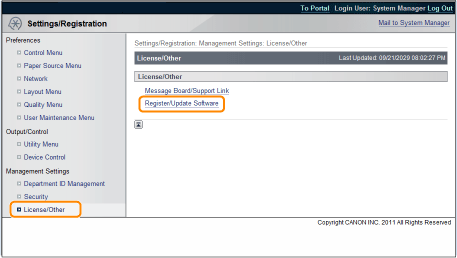
3
Cliquez sur [Delivered Update].
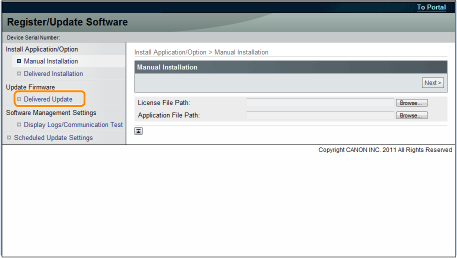
4
Cliquez sur [Confirm New Firmware].
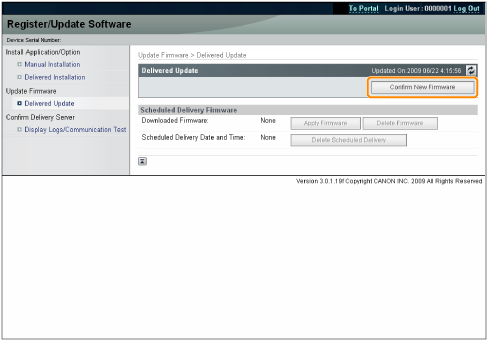
Contactez le serveur de distribution pour les informations relatives à l'application ou non du nouveau micrologiciel applicable.

5
Vérifiez les informations affichées → Spécifiez les paramètres nécessaires → Cliquez sur [Execute].
Si l'écran d'accord s'affiche, lisez l'accord. Si vous l'approuvez, cliquez sur [I Accept].
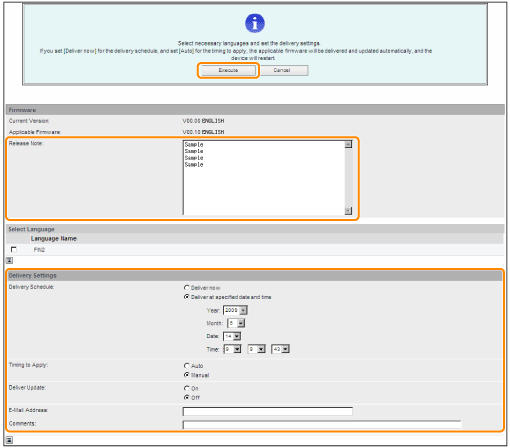
Les détails relatifs à chacun des éléments sont affichés ci-dessous.
Firmware :
|
Current Version :
|
affiche la version du micrologiciel actuel.
|
|
Applicable Firmware :
|
affiche le nouveau micrologiciel applicable avec cette imprimante.
|
|
Release Note :
|
Si le nouveau micrologiciel dispose d'une note de mise à jour, ces informations sont affichées.
|
Delivery Settings :
Delivery Schedule : cliquez sur "Deliver now" ou "Deliver at specified date and time".
|
[Deliver now] :
|
Permet de télécharger le micrologiciel une fois le paramètre de distribution spécifié.
|
|
[Deliver at specified date and time] :
|
Sélectionnez la date/heure (année, mois, date et heure) pour télécharger le micrologiciel à partir de la liste déroulante.
|
Timing to Apply : [Auto] ou [Manual].
|
[Auto] :
|
Le micrologiciel est automatiquement appliqué une fois le téléchargement du téléchargement micrologiciel terminé.
|
|
[Manual] :
|
Télécharge uniquement le micrologiciel. Pour appliquer le micrologiciel téléchargé, procédez à la configuration à partir de [Apply Firmware].
|
Deliver Update : cliquez sur [On] ou [Off].
|
[On] :
|
Permet de télécharger uniquement la différence entre le micrologiciel actuel et le nouveau micrologiciel.
|
|
[Off] :
|
Permet de télécharger entièrement le nouveau micrologiciel.
|
E-Mail Address : saisissez l'adresse e-mail de l'administrateur. Vous pouvez recevoir des e-mails concernant l'état de la mise à jour envoyés depuis le serveur de distribution.
Comments : saisissez le commentaire qui sera automatiquement ajouté au courrier électronique. Si le nom du modèle est enregistré, vous pouvez identifier l'état du périphérique auquel le courrier électronique se rapporte.
|
REMARQUE
|
Calendrier de distribution et chronologie d'applicationSi le calendrier de distribution est configuré sur [Deliver now] et la chronologie d'application sur [Auto]
Le micrologiciel est appliqué une fois le nouveau micrologiciel téléchargé à partir du serveur de distribution. Si l'application est terminée, l'imprimante redémarre automatiquement.  Si le calendrier de distribution est configuré sur [Deliver now] et la chronologie d'application sur [Manual]
Le nouveau micrologiciel est téléchargé.  Si le calendrier de distribution est configuré sur [Deliver at specified date and time]
La distribution programmée est configurée sur la date/heure spécifiée.  |
Application du micrologiciel téléchargé
Vous pouvez appliquer le micrologiciel téléchargé à l'imprimante.
|
REMARQUE
|
|
Si la chronologie d'application des paramètres de distribution est configurée sur [Auto], cette étape n'est pas nécessaire.
|
1
Démarrer l'Interface utilisateur distante et se connecter en tant qu'administrateur.
2
À partir de la page d'accueil de l'Interf dist; cliquez sur [Settings/Registration] → [License/Other] → [Register/Update Software].
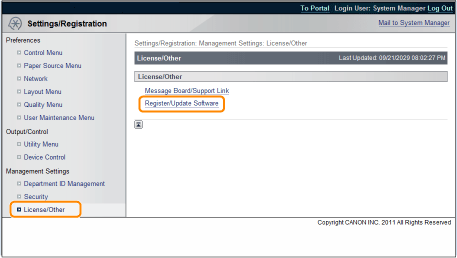
3
Cliquez sur [Delivered Update].
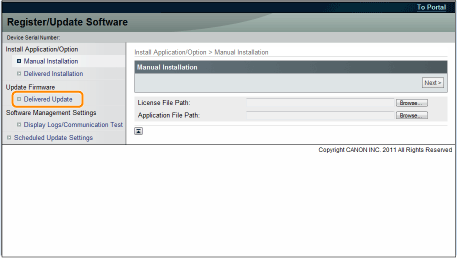
4
Cliquez sur [Apply Firmware].
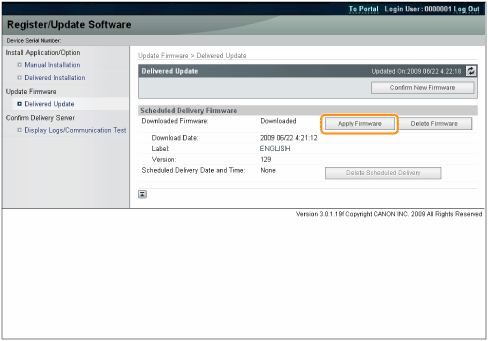
5
Vérifiez le micrologiciel à appliquer → Cliquez sur [Yes].
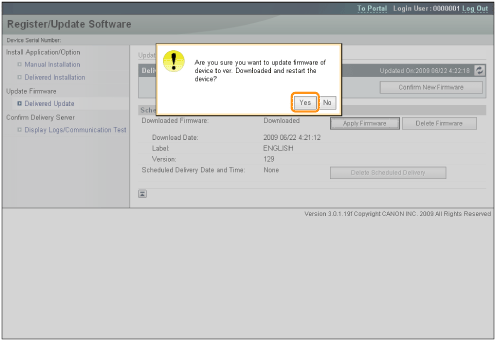
Le nouveau micrologiciel est appliqué à l'imprimante. Lorsque l'application est terminée, l'imprimante redémarre automatiquement.

Suppression du micrologiciel téléchargé
Vous pouvez supprimer le micrologiciel téléchargé.
1
Démarrer l'Interface utilisateur distante et se connecter en tant qu'administrateur.
2
À partir de la page d'accueil de l'Interf dist; cliquez sur [Settings/Registration] → [License/Other] → [Register/Update Software].
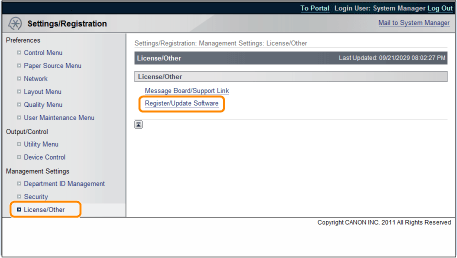
3
Cliquez sur [Delivered Update].
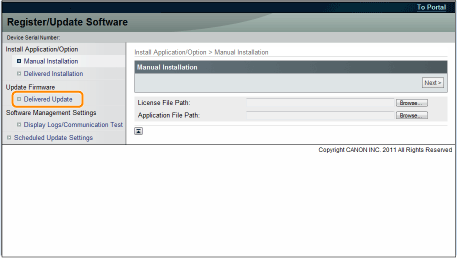
4
Cliquez sur [Delete Firmware].
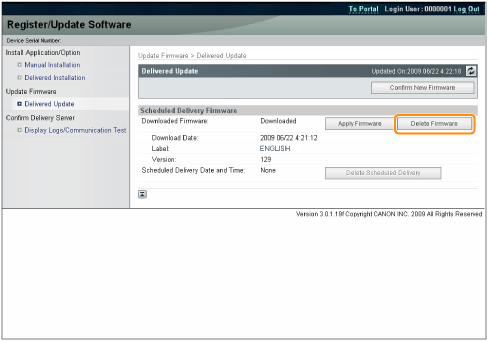
5
Vérifiez le micrologiciel à supprimer → Cliquez sur [Yes].
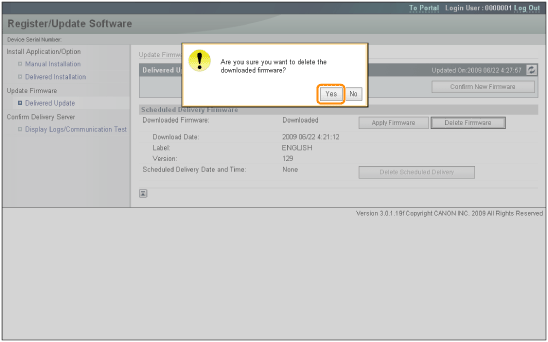
Le micrologiciel est supprimé.

Suppression de la distribution programmée
Vous pouvez supprimer la distribution programmée du micrologiciel.
1
Démarrer l'Interface utilisateur distante et se connecter en tant qu'administrateur.
2
À partir de la page d'accueil de l'Interf dist; cliquez sur [Settings/Registration] → [License/Other] → [Register/Update Software].
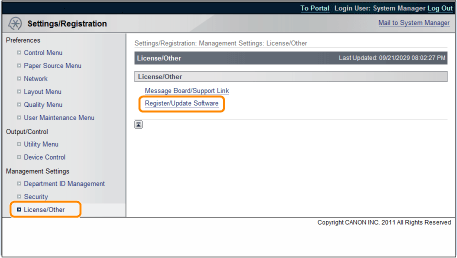
3
Cliquez sur [Delivered Update].
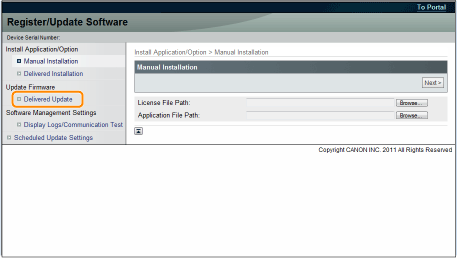
4
Cliquez sur [Delete Scheduled Delivery].
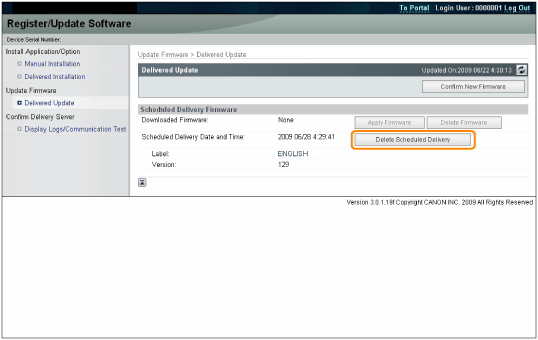
5
Vérifiez les informations de la distribution programmée → Cliquez sur [Yes].
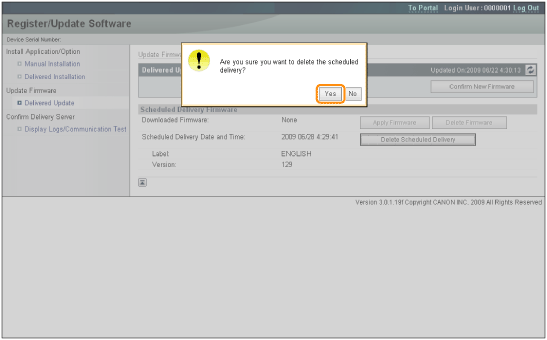
La distribution programmée supprimée.
